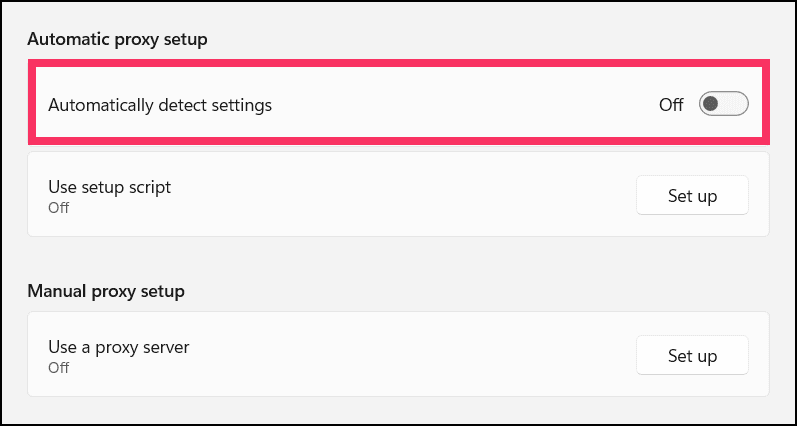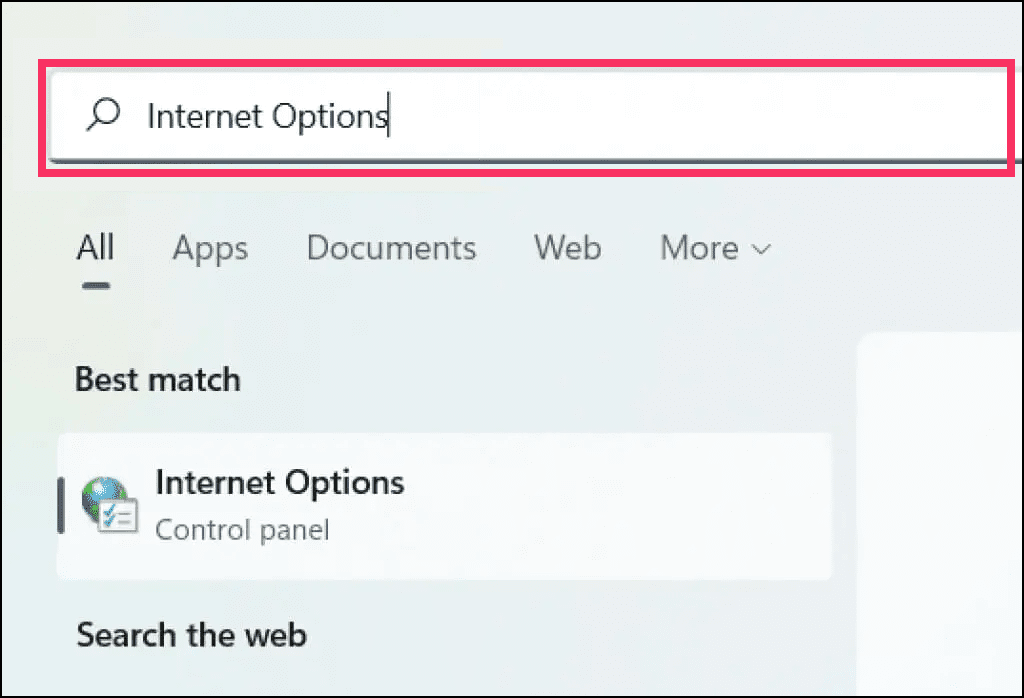Bagaimana Cara Memperbaiki Pesan "Downloading Proxy Script" di Chrome?
Artikel tulisansamsul ini akan menunjukan Bagaimana Cara Memperbaiki Pesan "Downloading Proxy Script" di Chrome. Google Chrome dapat memperlambat penjelajahan web kamu dengan mencoba mengambil skrip proxy meskipun tidak perlu. Kami akan menunjukkan kepada kamu cara memperbaiki masalah "Mengunduh Skrip Proksi" Chrome di Windows 11.
Apakah kamu melihat pesan "Mengunduh Skrip Proksi" di bilah status Google Chrome setiap kali kamu mengunjungi situs tertentu atau beralih antar jaringan? Biasanya, muncul hanya beberapa detik, dan semuanya mulai bekerja dengan cepat. Namun terkadang, itu bertahan lebih lama, menyebabkan penundaan yang mengganggu atau menghentikan pemuatan halaman web sama sekali.
Penyebab dari Pesan "Downloading Proxy Script" di Chrome
Pesan "Mengunduh Skrip Proksi" Chrome muncul saat browser mencoba mencari atau mengunduh skrip konfigurasi proksi otomatis (atau PAC) dari jaringan lokal. PAC terdiri dari instruksi yang memungkinkan browser menggunakan server proxy sebagai perantara antara komputer kamu dan penyedia layanan internet.
Proxy memberikan berbagai manfaat dalam lingkungan kerja atau sekolah. Misalnya, mereka dapat memanfaatkan data untuk menghemat bandwidth, file cache untuk mempercepat penelusuran, memfilter iklan dari jarak jauh, dll. Namun, membuat browser mencari server proxy di jaringan pribadi dapat mengakibatkan penundaan yang tidak perlu.
Jika kamu melihat Chrome macet saat "Mengunduh Proxy Script", kamu dapat memperbaikinya dengan menonaktifkan deteksi proxy otomatis di Windows. Petunjuk berikut juga akan membantu jika masalah terjadi di browser lain seperti Microsoft Edge, Apple Safari, dan Mozilla Firefox.
Bagaimana cara memperbaiki Downloading Proxy Script di Windows 11?
Jika Chrome membutuhkan waktu terlalu lama untuk mengunduh skrip proxy atau macet saat melakukannya, kamu harus menghentikannya dari mencari proxy secara default. Karena browser berfungsi sesuai pengaturan jaringan sistem, gunakan panel manajemen proxy di aplikasi Pengaturan Windows 11/10 atau dialog Opsi Internet untuk mematikan deteksi proxy otomatis.
Nonaktifkan Pengaturan Proxy melalui Aplikasi Pengaturan
Untuk memperbaiki Downloading Proxy Script, gunakan langkah-langkah ini:
1. Buka Pengaturan Windows 11.
2. Klik Network & internet.
3. Klik halaman Proxy di sisi kanan.
4. Selanjutnya, Matikan sakelar di sebelah Otomatis deteksi pengaturan . Selain itu, nonaktifkan Gunakan skrip penyiapan dan Gunakan server proxy jika aktif.
Atau, kamu bisa membuka layar di langkah ke 4 melalui halaman Pengaturan Chrome. Buka menu Chrome (pilih ikon dengan titik tiga di sebelah kanan bilah alamat) dan pilih Pengaturan. Selanjutnya, pilih Advanced > System di sidebar. Kemudian, pilih Open your computer's proxy settings.
Nonaktifkan Pengaturan Proxy melalui Opsi Internet
Jika kamu mengalami masalah saat memuat Pengaturan Windows 10/11 atau menggunakan versi Windows yang lebih lama di PC, kamu dapat menggunakan Properti Internet untuk menghentikan Chrome mencari proxy. Untuk melakukannya:
1. Buka Start.
2. Kemudian, cari Internet Options dan pilih hasil paling atas.
3. Alihkan pada Connections.
4. Pilih tombol LAN settings.
5. Matikan kotak centang di sebelah Deteksi pengaturan secara otomatis. Juga, hapus centang Gunakan skrip konfigurasi otomatis dan Gunakan server proxy untuk kotak LAN kamu jika atif.
6. Klik tombol OK.
Lebih banyak sumber daya Windows
Untuk artikel yang lebih bermanfaat, cakupan, dan jawaban atas pertanyaan umum tentang Windows 10 dan Windows 11, kunjungi sumber daya berikut:
Windows 11 di Tulisan Samsul - Semua yang harus kamu ketahui
Windows 10 di Tulisan Samsul - Semua yang harus kamu ketahui